Drive-Mail - Links verschicken statt großer Anhänge
Kunden des PREMIUM- oder STANDARD-Tarifs steht Drive-Speicherplatz in der Cloud zur Verfügung, den diese beispielsweise auch für große Anhänge an E-Mails nutzen können.
Es hat sich als sinnvoll erwiesen, keine E-Mails mit mehr als 20 Megabyte Umfang zu verschicken, weil das die Maximalgröße bei vielen Providern ist. Größere Mails laufen folglich Gefahr, abgelehnt zu werden. mailbox hingegen erlaubt E-Mails mit bis zu 100 MByte in Attachments. Doch selbst wenn beide Mailserver so große Mails erlauben, ist nicht unbedingt sichergestellt, dass der Empfänger auch genug Speicherplatz hat, um die Mails abzulegen. In solchen Fällen hilft es, nicht die Daten selbst zu versenden, sondern nur einen Link auf die Datei.
Bei mailbox nennen wir diese benutzerfreundliche Alternative "Drive-Mail". Beim Schreiben einer E-Mail hängen Sie wie gewohnt eine Datei vom lokalen Arbeitsplatz oder aus Ihrem Drive-Speicher an, klicken dann aber auf die Schaltfläche "Von Drive hinzufügen", das Wolkensymbol (1) im unteren Bereich der E-Mail (Abbildung 1).
Speicherplatz wird doppelt belegt
Achten Sie darauf, genug Speicherplatz im Drive zur Verfügung zu haben – dieses Vorgehen verdoppelt den Platzbedarf dieser Datei.
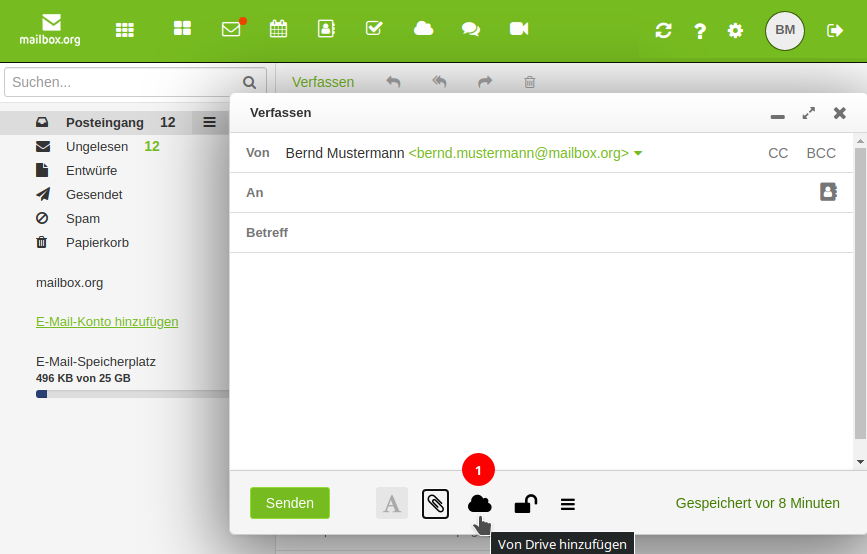
Abbildung 1: Über das Cloud-Icon in der Werkzeugleiste unten (1) können Sie beim Erstellen einer Mail Dateien aus Drive verlinken.
Der Dialog in Abbildung 2 zeigt ihnen nun alle Dateien, die Sie online im mailbox.org-Office abgelegt haben.
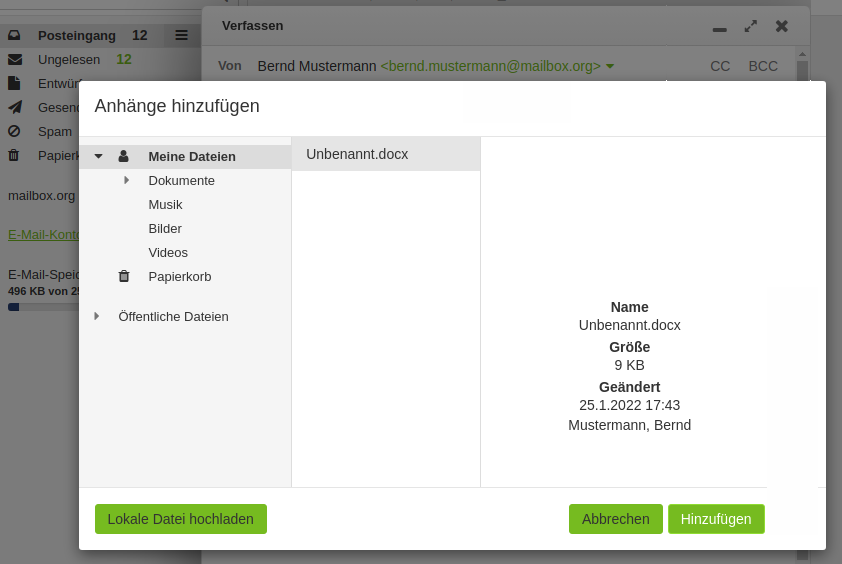
Abbildung 2: Sie können jetzt Dateien aus ihrem Online-Speicher an die E-Mail anhängen.
Wählen Sie eine Datei aus und klicken Sie auf "Hinzufügen".

Abbildung 3: Aktivieren Sie das Kontrollfeld "Drive Mail verwenden".
mailbox hat die Datei jetzt als Attachment zur E-Mail hinzugefügt. Aktivieren Sie das Kontrollfeld "Drive Mail verwenden" (Abbildung 3) um die Datei nicht direkt mit der Mail zu verschicken, sondern nur einen Link zu dieser. Eine Kopie dieser Datei aus dem Drive-Speicher landet nun im Ordner
"Drive-Mail", außerdem wird automatisch ein Download-Link zu dieser Datei in die E-Mail eingebettet. Sie können für diesen Link auch eine Gültigkeitsdauer einstellen sowie die Datei mit einem Passwort sichern (Abbildung 4). E-Mails, die per Drive-Mail versendete Dateien enthalten, werden in Ihrem "**Gesendet"-**Ordner mit einer kleinen Wolke gekennzeichnet.

Abbildung 4: In den "Drive Mail-Optionen" können Sie ein Ablaufdatum eingeben und den Link mit einem Passwort schützen.
